Drag & Drop ist toll, aber wie es funktioniert, ist unterschiedlichbasierend auf der Quelle und dem Ziel der Dateien oder Ordner, die verschoben werden. Wenn Sie ein Objekt vom Desktop in einen Ordner auf demselben Laufwerk ziehen, wird es dorthin verschoben. Wenn Sie Dateien per Drag & Drop zwischen Laufwerken verschieben, werden diese kopiert, anstatt sie tatsächlich zu verschieben. Das Quelllaufwerk verfügt über eine Kopie der Datei, und das Ziellaufwerk verfügt über eine weitere Kopie. Wenn Sie die Dateien lieber tatsächlich verschieben möchten, anstatt sie zu kopieren, können Sie das Drag & Drop-Verhalten mit einer Registrierungsbearbeitung ändern.
Verschieben Sie Dateien per Drag & Drop zwischen Laufwerken
Tippen Sie auf die Win + R-Tastenkombination, um das Ausführungsfenster zu öffnen. Geben Sie im Feld Ausführen Folgendes ein und tippen Sie auf Eingabe. Stellen Sie sicher, dass Sie über Administratorrechte verfügen, da wir die Registrierung bearbeiten werden.
regedit
Navigieren Sie bei geöffneter Registrierung zum folgenden Speicherort.
HKEY_CLASSES_ROOT*
Klicken Sie mit der rechten Maustaste auf den Schlüssel * und wählen Sie Neu> DWORD-Wert (32-Bit).

Gib ihm den folgenden Namen.
DefaultDropEffect
Doppelklicken Sie darauf und setzen Sie den Wert auf 2. Starten Sie den Datei-Explorer neu.
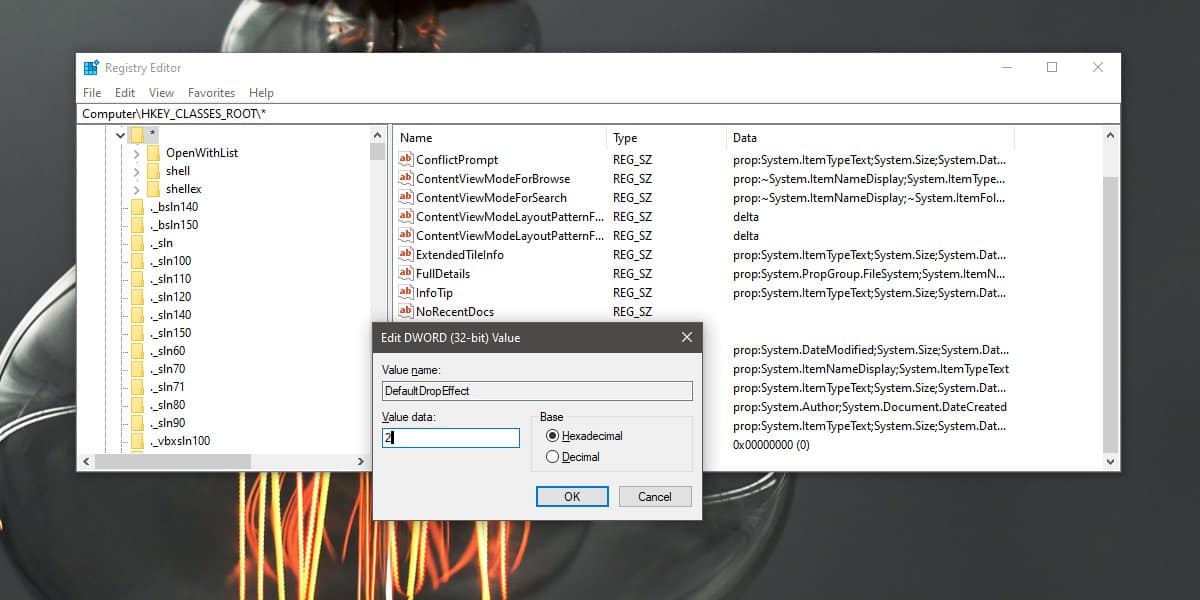
Es gibt viele Möglichkeiten, dies zu tun, aber am schnellsten öffnen Sie den Task-Manager und suchen auf der Registerkarte Prozesse nach Windows Explorer. Wählen Sie es aus und klicken Sie auf die Schaltfläche "Neustart" unten rechts.
Wenn Sie jetzt Elemente zwischen Laufwerken ziehen und ablegen, wird das Element verschoben, anstatt kopiert zu werden.
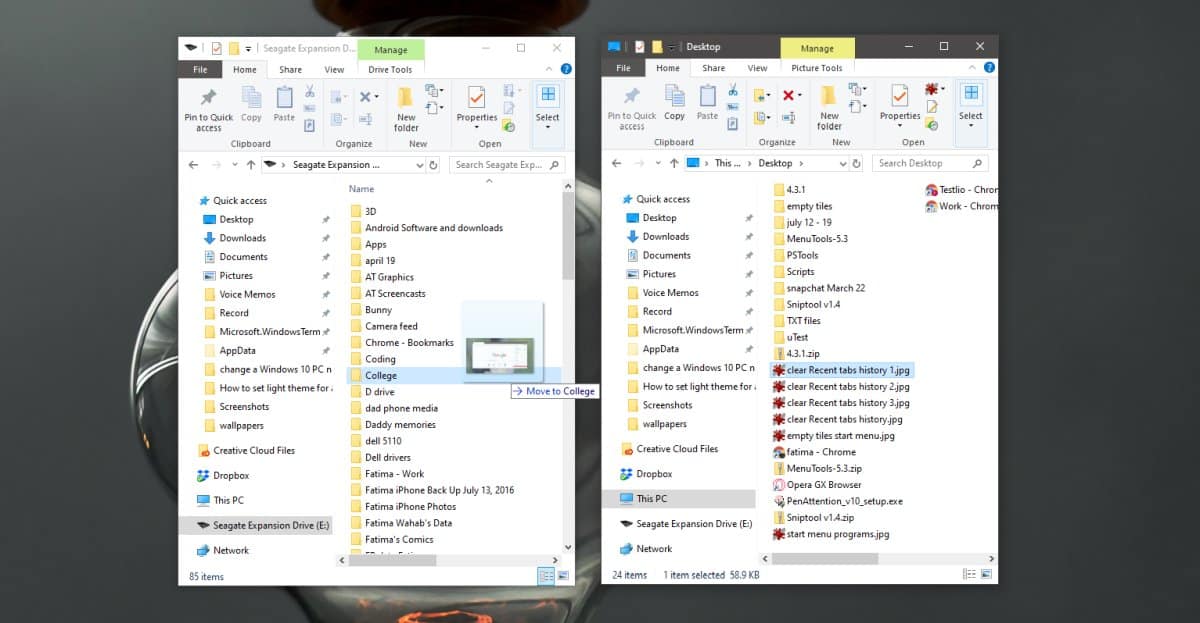
Wenn Sie diese Änderung jemals rückgängig machen müssen, gibt eszwei möglichkeiten. Das erste ist offensichtlich; Löschen Sie den soeben erstellten Schlüssel. Wenn Sie den Eintrag beibehalten möchten, falls Sie das Drag & Drop-Verhalten erneut ändern möchten, können Sie den Wert auf 0 setzen.
Mit diesem Trick können Sie auch Verknüpfungen erstellen. Wenn Sie den Wert von DefaultDropEffect auf 4 setzen, werden durch Ziehen und Ablegen von Elementen zwischen Laufwerken Verknüpfungen zu diesen erstellt. Dies ist wahrscheinlich nicht etwas, das die meisten Leute oft tun müssen, aber es ist etwas, das Sie tun können.
Es versteht sich von selbst, dass Sie dies einmal machenändern, müssen Sie vorsichtig sein, wenn Sie Dateien zwischen Laufwerken verschieben. Wenn Sie Dateien zwischen Laufwerken auf demselben System verschieben, ist dies keine große Sache. Wenn Sie sie jedoch auf ein externes Laufwerk verschieben, müssen Sie berücksichtigen, dass die Datei jetzt per Drag & Drop verschoben wird, anstatt sie zu kopieren Über. Wenn Sie beabsichtigen, eine Kopie der Datei auf Ihrem eigenen System zu behalten, sollten Sie Tastenkombinationen verwenden, um die Dateien / Ordner zu verschieben / zu kopieren.













Bemerkungen